不管你住在哪,都會有類似的經驗,那就是找 Wi-Fi 訊號!有時候客廳明明訊號滿穩的,偏偏你的房間就像孤島一樣,完全連不到 Wi-Fi;就算有,可能也要用一個跪拜的姿勢把手機舉高訊號才穩…這已經跟你的網路速度沒有關係了,你需要買的應該是強波器,把訊號延伸到你房間才能順順地用網路!今天 Linda 要開箱的是 TOTOLINK 的 EX1200T 強波器,不管是 2.4G 或 5G 網路都適用喔!

外型開箱
EX1200T 有著霧面黑色的輕巧機身,寬度跟我的手掌差不多,就算你因為接收訊號跟使用插座的需求,常常需要移動它,也不會覺得不方便。同時不容易沾黏指紋


EX1200T 支援延伸 5G 和 2.4G 訊號(擇一延伸),同時最高支援 IEEE802.11ac,就是第五代 Wi-Fi 的意思,現在市面上支援 Wi-Fi 6 的路由器還非常少,所以 EX1200T 幾乎沒什麼搭不上的路由器,可說是很夠用了


機身雖小,但有兩個長長的天線,可以根據路由器的位置來調整天線的方向,不只可以上下轉也可以向外轉

接上電源後就可以使用,機身下方有個網路孔,讓你可以接上路由器,或是接上 DHCP 有線網路,讓 EX1200T 轉為無線網路。所以不管你家是用有線還是無線網路,搭上 EX1200T 都可以使用 Wi-Fi~

側邊是 WPS 的 5G 和 2.4G 按鈕,等等會教大家怎麼使用。另外還有恢復原廠設定值用的 RST 鍵,如果你想改延伸其他的-訊號,就需要用尖銳物插入 RST 鍵來重置這台強波器

機身雖然小,但我覺得 EX1200T 有詳細的 LED 燈號指示這點很棒,不會按了按鈕或做設定後,你還是不知道訊號延伸了沒。由左至右是電源、系統有無啟動、5G 訊號、2.4G 訊號、是否接上有線設備。像如果你設定延伸 5G 訊號,就會看到 5G 鍵亮橘色或綠色,就知道已經連上啦,橘色為訊號強度一般,綠色則是訊號很強~

使用教學
接著就把它接上電源來加強 Wi-Fi 訊號吧!我們有很多個方式來使用這台 EX1200T,而且都不難~另外還有一點,它不只可以延伸家裡的 Wi-Fi,用來延伸手機熱點也可以,也相容於各大品牌的路由器,所以真的算是很泛用的

WPS 一鍵配對
最簡單的方式,就是找到你家的路由器,如果上面有一個叫做 WPS 的鍵,那按下去就對了!按個三秒左右即可。有的路由器的燈還會閃爍,告訴你已經進入了配對模式

然後再走回你的 EX1200T 這邊,機身上有兩個 WPS 鍵,一個是 5G 訊號一個是 2.4G 訊號,如果你想延伸 5G 訊號就按 5G 鍵,反之則是 2.4G 鍵。按大概 3~5 秒,直到機身上的 CPU 鍵由閃爍變成常亮即可。然後你就會看到你延伸的5G / 2.4G 訊號,機身上的訊號燈亮橘色或綠色,就代表連線成功

▼5G 燈號綠燈恆亮,代表已強化 5G 訊號

就這樣!神簡單對吧?之後會做個前後訊號強度的測量結果給大家看
利用手機做設定
有些路由器機身上沒有 WPS 鍵,或是你想延伸的是手機 Wi-Fi 熱點,沒 WPS 鍵可按怎麼辦?用手機也可以做設定,而且不用特別下載 App!
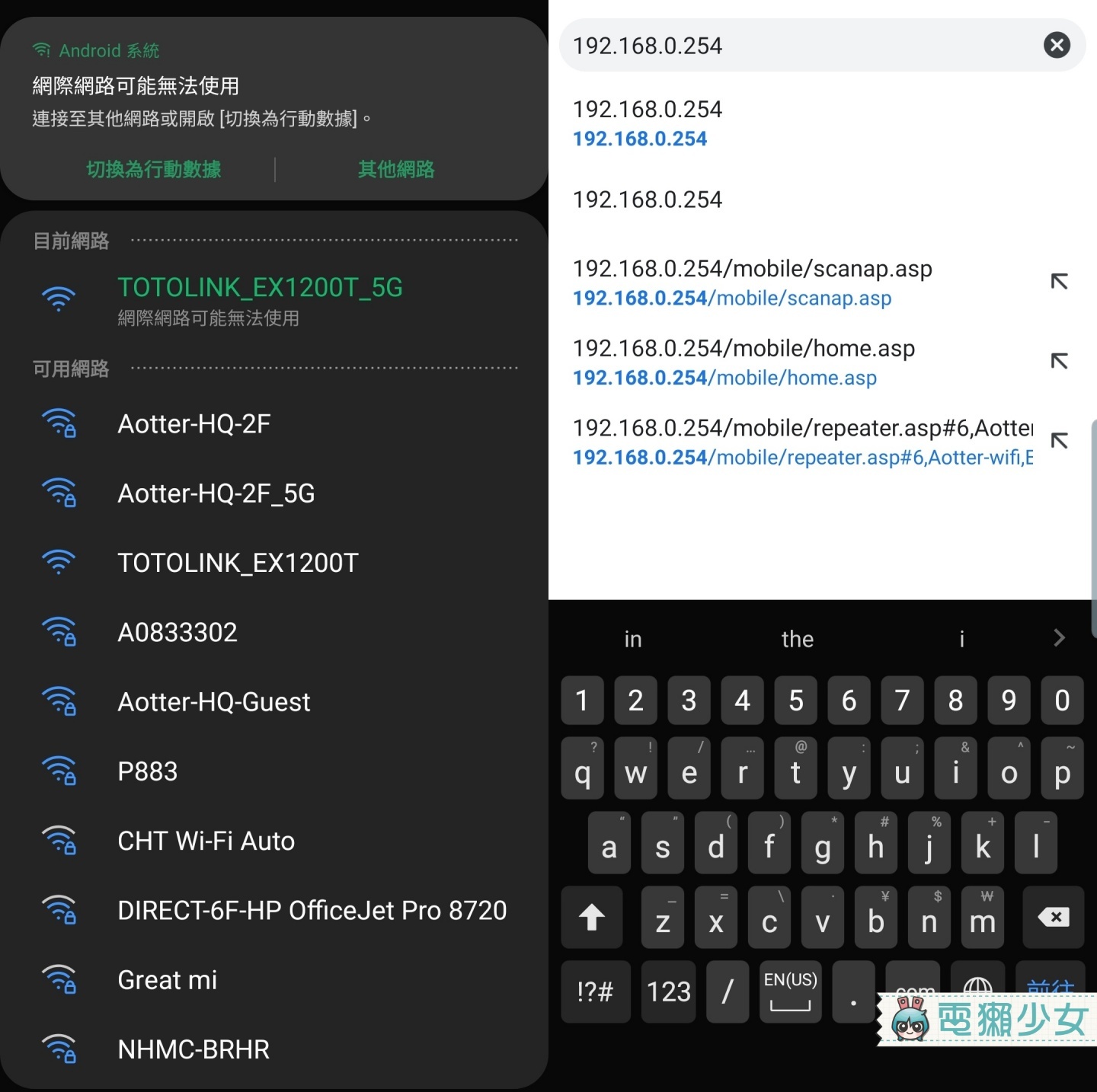
首先到手機的 Wi-Fi 介面,找到「TOTOLINK_EX1200T」選項並連接上,打開手機瀏覽器,輸入「192.168.0.254」,就可以進入設定介面
接著就會看到「AP 模式」和「無線中繼設定」,我們選擇無線中繼設定,選擇你要延伸 5G 還是 2.4G 訊號,接著選擇你要延伸訊號的那個 Wi-Fi。我選的是 Aotter-HQ-2F_5G 這個 Wi-Fi
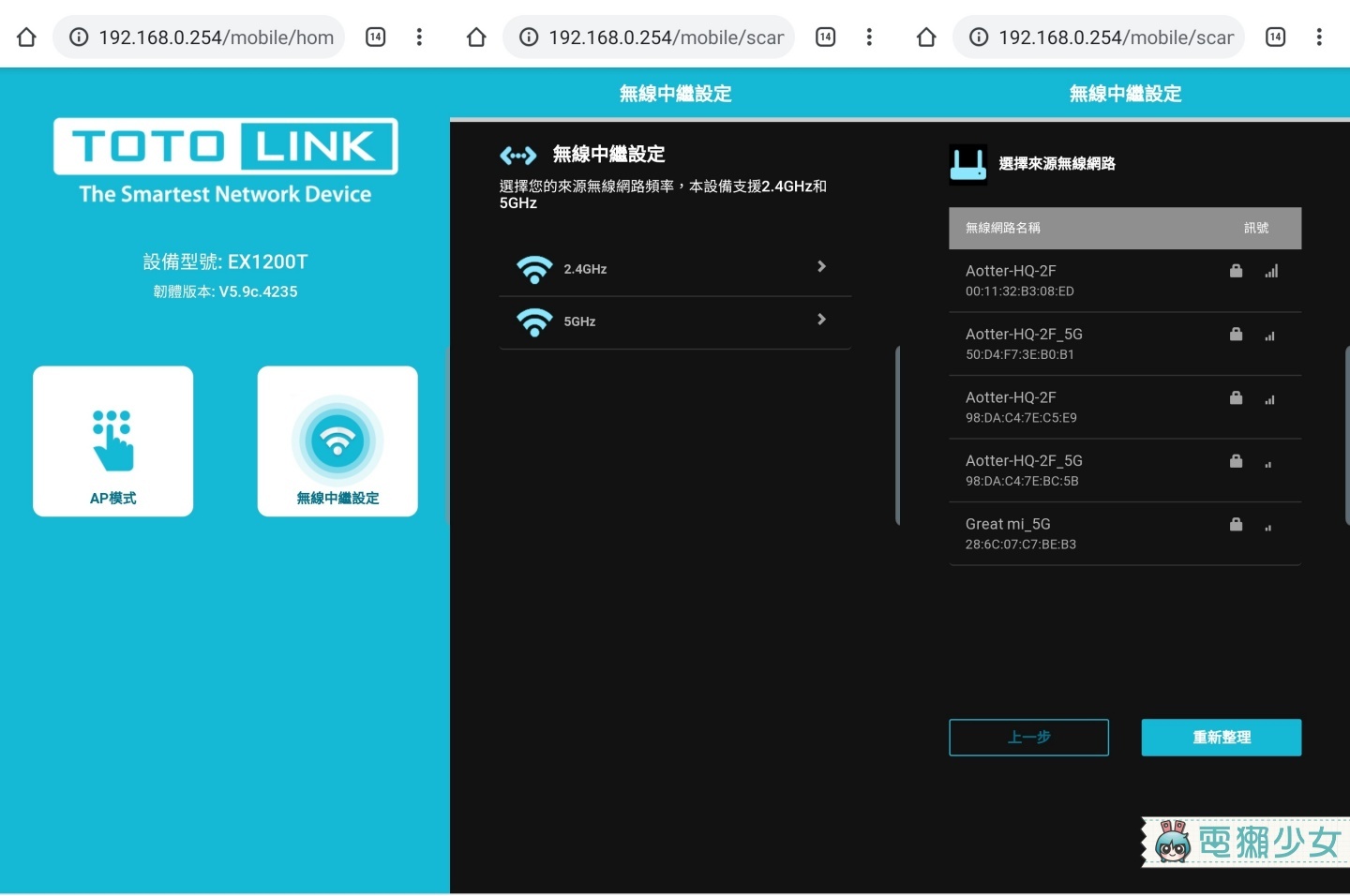
然後呢會詢問你要不要把強波器延伸的訊號換個名字,我一般都會用原本的名字,反正就當同個 Wi-Fi 在用嘛。不過換名字也可以(我把名字換成 hahaha,讓大家方便看是哪個訊號),如果沒有另外修改的話,密碼會跟原本的 Wi-Fi密碼相同
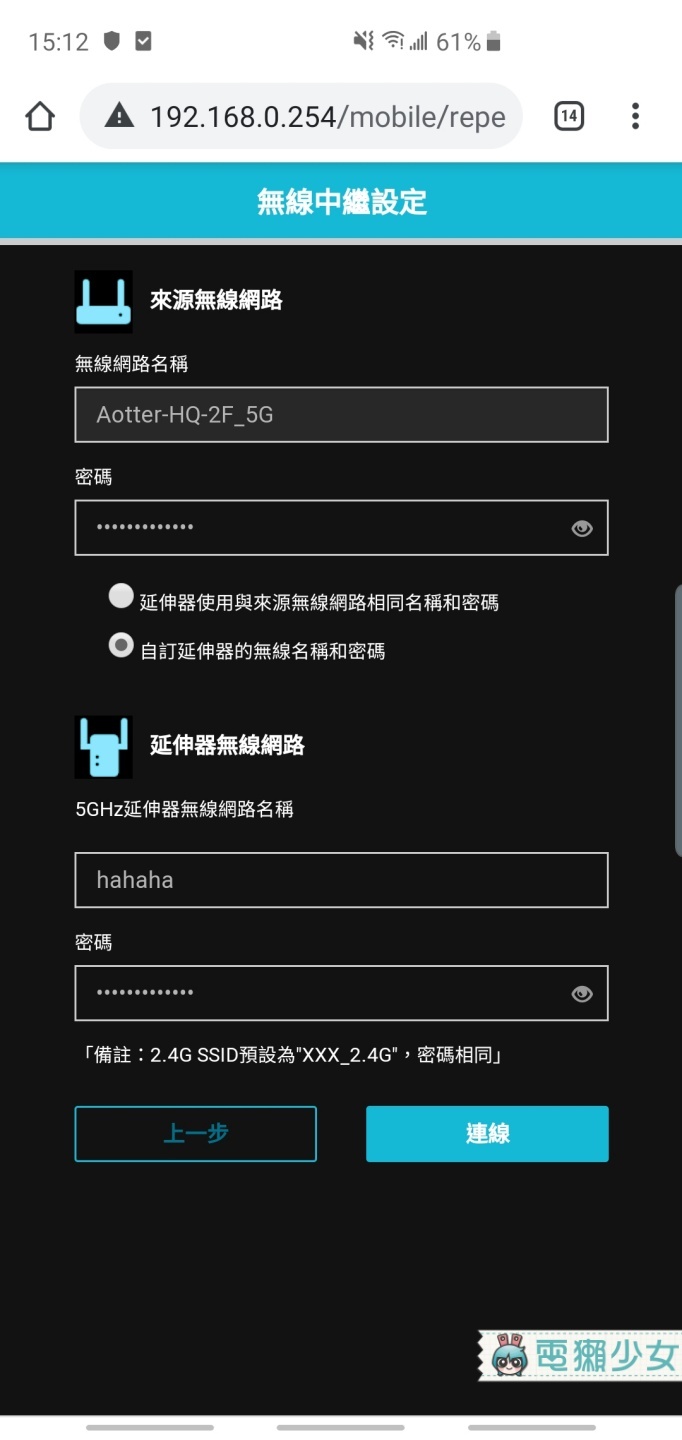
連線上之後,再測一下就會發現 Wi-Fi的 dBm 訊號更強了~因為我們平常都只看被簡化過的 Wi-Fi 訊號,是兩格還三格訊號,特地用 App 看數字就會更詳細一點。大概 -70 dBm 訊號就是可用的程度了。然後我們看到原本是剛好過 -70 dBm,現在則是升到 -30 dBm,數字提升很多!
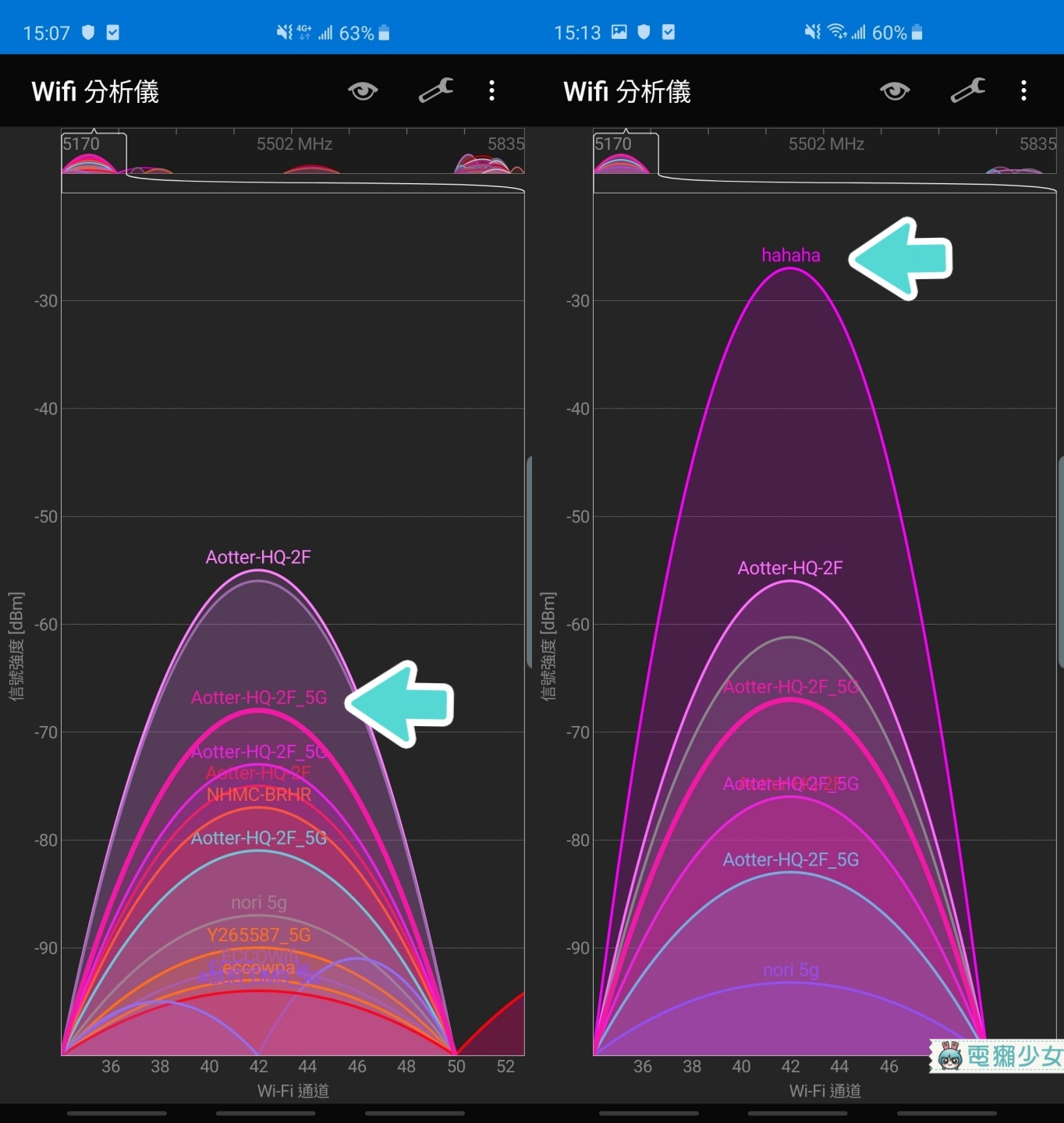
路由器用線接上強波器也 OK
如果是一般的 AP 模式,EX1200T 也能勝任~它背後有個乙太網路孔,用網路線接上路由器跟強波器,然後跟剛剛的操作方式一樣,Wi-Fi 設定進入設定介面,選擇 AP 模式,名稱密碼設定好之後,就可以使用了
有線網路也能變無線 Wi-Fi
這種狀況現在可能比較少見了,就是如果家裡只有DHCP有線網路,或者住到那種很舊的飯店,只提供一條有線網路,但我想用手機上網啊怎麼辦?EX1200T 也可以把有線轉成無線網路!非常簡單,EX1200T 機身上有一個網路孔,把線接上去,再找到 EX1200T 的 Wi-Fi選項就 OK 啦~
總結

我用了 EX1200T 一陣子之後,覺得它真的很適合住宿的時候用…接上強波器後,等待影片、網站 loading 的時間都縮短了不少。我以前住在學校附近的時候,就是住在專門提供給學生的雅房,房子整間是比較狹長的構造,也導致住在第一間的我整個被 Wi-Fi 排除在外…要是我有對強波器多研究的話,那個時候應該會比較快樂吧(誤)
如果你覺得家裡或辦公室的 Wi-Fi 訊號不夠強,路由器拉線什麼的又很麻煩,那這台支援 5G 也支援 2.4G 訊號的 TOTOLINK EX1200T 強波器就很適合你。花點小錢獲得更順的網路吧!
誰還沒有追蹤電獺少女Instagram?每天都有新貼文、每週都開新話題等你來跟編輯聊天,電獺少女Instagram新鮮事一起來玩!
